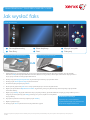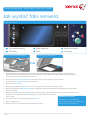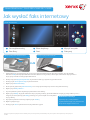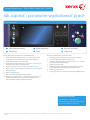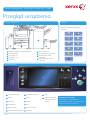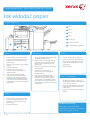1
Strona główna usług
2
Stan Pracy
3
Ekran dotykowy
4
Start
5
Wyczyść wszystko
6
Zatrzymaj
1
2
3
4
5
6
Panel sterowania
LUB
Opcja podajnika dokumentów
Opcja szyby dokumentów
1. Załaduj dokumenty stroną przednią do góry na tacę wejściową podajnika dokumentów. Wyreguluj prowadnicę, aby tylko dotykała
dokumentów LUB podnieś podajnik dokumentów. Umieść dokument stroną przednią w dół na szybie dokumentów i ułóż przy strzałce w
lewym górnym narożniku. Zamknij podajnik dokumentów.
2. Naciśnij raz przycisk Wyczyść wszystko (AC), aby anulować wybór dokonany na poprzednim ekranie.
3. Naciśnij przycisk Strona główna usług na panelu sterowania.
4. Na ekranie dotykowym wybierz przycisk Kopia.
5. W razie potrzeby wybierz kartę Kopia. Jest to zazwyczaj karta aktywna po otwarciu usługi Kopiowania.
6. Wybierz wymagane opcje.
7. Wprowadź wymaganą liczbę wydruków za pomocą klawiatury numerycznej na panelu sterowania.
8. Naciśnij przycisk Start na panelu sterowania, aby zeskanować oryginał.
©2012 Xerox Corporation. Wszystkie prawa zastrzeżone. XEROX® i graficzny znak towarowy Xerox® są znakami handlowymi firmy Xerox Corporation w Stanach Zjednoczonych i/ lub innych krajach.
IG120003
Dodatkowe informacje
Zapoznaj się z: przewodnikami
użytkownika dostępnymi pod adresem
http://www.support.xerox.com
Jak zrobić kopię
Xerox
®
WorkCentre™ 5845/5855/5865/5875/5890

1
Strona główna usług
2
Stan Pracy
3
Ekran dotykowy
4
Start
5
Wyczyść wszystko
6
Zatrzymaj
1
2
3
4
5
6
Panel sterowania
LUB
Opcja podajnika dokumentów
Opcja szyby dokumentów
Jak wysłać faks
1. Załaduj dokumenty stroną przednią do góry na tacę wejściową podajnika dokumentów. Wyreguluj prowadnicę, aby tylko dotykała
dokumentów LUB podnieś podajnik dokumentów. Umieść dokument stroną przednią w dół na szybie dokumentów i ułóż przy strzałce w
lewym górnym narożniku. Zamknij podajnik dokumentów.
2. Naciśnij raz przycisk Wyczyść wszystko (AC), aby anulować wybór dokonany na poprzednim ekranie.
3. Naciśnij przycisk Strona główna usług na panelu sterowania.
4. Na ekranie dotykowym wybierz przycisk Faks.
5. W razie potrzeby wybierz kartę Faks. Jest to zazwyczaj karta aktywna po otwarciu usługi Faksowanie.
6. Wybierz pole wprowadzania Wprowadź numer faksu i użyj klawiatury numerycznej lub klawiatury ekranu dotykowego, aby wprowadzić
numer faksu odbiorcy.
7. Wybierz przycisk Dodaj. Aby wysłać dokument do więcej niż jednego odbiorcy, wprowadź dodatkowe szczegóły, po jednym odbiorcy na raz, a
następnie ponownie wybierz przycisk Dodaj, powtarzając te czynności, dopóki nie zostaną dodani
wszyscy odbiorcy.
8. Aby zapisać wprowadzone informacje, wybierz przycisk Zamknij.
9. Wybierz wymagane opcje.
10. Naciśnij przycisk Start na panelu sterowania, aby zeskanować oryginał.
©2012 Xerox Corporation. Wszystkie prawa zastrzeżone. XEROX® i graficzny znak towarowy Xerox® są znakami handlowymi firmy Xerox Corporation w Stanach Zjednoczonych i/ lub innych krajach.
IG120003
Dodatkowe informacje
Zapoznaj się z: przewodnikami
użytkownika dostępnymi pod adresem
http://www.support.xerox.com
Xerox
®
WorkCentre™ 5845/5855/5865/5875/5890

1
Strona główna usług
2
Stan Pracy
3
Ekran dotykowy
4
Start
5
Wyczyść wszystko
6
Zatrzymaj
1
2
3
4
5
6
Panel sterowania
LUB
Opcja podajnika dokumentów
Opcja szyby dokumentów
Jak wysłać faks serwera
1. Załaduj dokumenty stroną przednią do góry na tacę wejściową podajnika dokumentów. Wyreguluj prowadnicę, aby tylko dotykała
dokumentów LUB podnieś podajnik dokumentów. Umieść dokument stroną przednią w dół na szybie dokumentów i ułóż przy strzałce w
lewym górnym narożniku. Zamknij podajnik dokumentów.
2. Naciśnij raz przycisk Wyczyść wszystko (AC), aby anulować wszelkie wcześniej wybrane opcje programowania.
3. Naciśnij przycisk Strona główna usług na panelu sterowania.
4. Wybierz przycisk Faks serwera.
5. W razie potrzeby wybierz kartę Faks serwera. Jest to zazwyczaj karta aktywna po otwarciu usługi Faks serwera.
6. Wybierz pole wprowadzania Wprowadź numer faksu i użyj klawiatury numerycznej lub klawiatury ekranu dotykowego, aby wprowadzić
numer faksu odbiorcy.
7. Wybierz przycisk Dodaj. Aby wysłać dokument do więcej niż jednego odbiorcy, wprowadź dodatkowe szczegóły, po jednym odbiorcy na raz, a
następnie ponownie wybierz przycisk Dodaj, powtarzając te czynności dopóki nie zostaną dodani
wszyscy odbiorcy.
8. Aby zapisać wprowadzone informacje, wybierz przycisk Zamknij.
9. Wybierz wymagane opcje.
10. Naciśnij przycisk Start na panelu sterowania, aby zeskanować oryginał.
Dodatkowe informacje
Zapoznaj się z: przewodnikami
użytkownika dostępnymi pod adresem
http://www.support.xerox.com
©2012 Xerox Corporation. Wszystkie prawa zastrzeżone. XEROX® i graficzny znak towarowy Xerox® są znakami handlowymi firmy Xerox Corporation w Stanach Zjednoczonych i/ lub innych krajach.
IG120003
Xerox
®
WorkCentre™ 5845/5855/5865/5875/5890

1
Strona główna usług
2
Stan Pracy
3
Ekran dotykowy
4
Start
5
Wyczyść wszystko
6
Zatrzymaj
1
2
3
4
5
6
Panel sterowania
LUB
Opcja podajnika dokumentów
Opcja szyby dokumentów
Jak wysłać faks internetowy
1. Załaduj dokumenty stroną przednią do góry na tacę wejściową podajnika dokumentów. Wyreguluj prowadnicę, aby tylko dotykała
dokumentów LUB podnieś podajnik dokumentów. Umieść dokument stroną przednią w dół na szybie dokumentów i ułóż przy strzałce w
lewym górnym narożniku. Zamknij podajnik dokumentów.
2. Naciśnij raz przycisk Wyczyść wszystko (AC), aby anulować wszelkie opcje wybrane na poprzednim ekranie.
3. Naciśnij przycisk Strona główna usług na panelu sterowania.
4. Wybierz przycisk Faks Internetowy.
5. W razie potrzeby wybierz kartę Faks Internetowy. Jest to zazwyczaj karta aktywna po otwarciu usługi Faks Internetowy.
6. Wybierz przycisk Nowy odbiorca....
7. Za pomocą klawiatury ekranu dotykowego wprowadź adres e-mail odbiorcy.
8. Wybierz przycisk Dodaj. Aby wysłać dokument do więcej niż jednego odbiorcy, wprowadź dodatkowe szczegóły, po jednym odbiorcy na raz, a
następnie ponownie wybierz przycisk Dodaj, powtarzając te czynności dopóki nie zostaną dodani
wszyscy odbiorcy.
9. Aby zapisać wprowadzone informacje, wybierz przycisk Zamknij.
10. Wybierz wymagane opcje.
11. Naciśnij przycisk Start na panelu sterowania, aby zeskanować oryginał.
Dodatkowe informacje
Zapoznaj się z: podręcznikami
użytkownika dostępnymi pod adresem
http://www.support.xerox.com
©2012 Xerox Corporation. Wszystkie prawa zastrzeżone. XEROX® i graficzny znak towarowy Xerox® są znakami handlowymi firmy Xerox Corporation w Stanach Zjednoczonych i/ lub innych krajach.
IG120003
Xerox
®
WorkCentre™ 5845/5855/5865/5875/5890

1
Strona główna usług
2
Stan Pracy
3
Ekran dotykowy
4
Start
5
Wyczyść wszystko
6
Zatrzymaj
1
2
3
4
5
6
Panel sterowania
LUB
Opcja podajnika dokumentów
Opcja szyby dokumentów
Jak wysłać wiadomość e-mail
1. Załaduj dokumenty stroną przednią do góry na tacę wejściową podajnika dokumentów. Wyreguluj prowadnicę, aby tylko dotykała
dokumentów LUB podnieś podajnik dokumentów. Umieść dokument stroną przednią w dół na szybie dokumentów i ułóż przy strzałce w
lewym górnym narożniku. Zamknij podajnik dokumentów.
2. Naciśnij raz przycisk Wyczyść wszystko (AC), aby anulować wszelkie opcje wybrane na poprzednim ekranie.
3. Naciśnij przycisk Strona główna usług na panelu sterowania.
4. Na ekranie dotykowym wybierz przycisk E-mail.
5. W razie potrzeby wybierz kartę E-mail. Jest to zazwyczaj karta aktywna po otwarciu usługi E-mail.
6. Wybierz przycisk Nowy odbiorca....
7. Za pomocą klawiatury ekranu dotykowego wprowadź adres e-mail odbiorcy.
8. Wybierz przycisk Dodaj.
9. Aby zapisać wprowadzone informacje, wybierz przycisk Zamknij.
10. Wybierz wymagane opcje.
11. Naciśnij przycisk Start na panelu sterowania, aby zeskanować oryginał.
Dodatkowe informacje
Zapoznaj się z: przewodnikami
użytkownika dostępnymi pod adresem
http://www.support.xerox.com
©2012 Xerox Corporation. Wszystkie prawa zastrzeżone. XEROX® i graficzny znak towarowy Xerox® są znakami handlowymi firmy Xerox Corporation w Stanach Zjednoczonych i/ lub innych krajach.
IG120003
Xerox
®
WorkCentre™ 5845/5855/5865/5875/5890

1. Naciśnij przycisk Strona główna usług na panelu sterowania.
2. Na ekranie dotykowym wybierz przycisk Drukuj z.
3. Na ekranie dotykowym wybierz przycisk Zapisane prace.... Zostaną
wyświetlone foldery zapisanych prac.
4. Wybierz wymagany folder.
5. Wybierz wymaganą zapisaną pracę. W razie potrzeby za pomocą
strzałek W górę i W dół przewijaj listę, aby wyświetlić pracę.
6. Wybierz wymagane opcje.
7. Naciśnij przycisk Start na panelu sterowania, aby wydrukować pracę.
Jak zapisać i ponownie wydrukować prace
Xerox
®
WorkCentre™ 5845/5855/5865/5875/5890
1. Otwórz na komputerze dokument, który ma zostać wydrukowany.
2. Z listy dostępnych sterowników druku wybierz sterownik Xerox.
3. Otwórz okno właściwości sterownika druku.
4. W razie potrzeby wybierz kartę Opcje drukowania. Jest to zazwyczaj
karta aktywna po otwarciu sterownika druku.
5. Z menu rozwijanego Typ Pracy wybierz opcję Zapisana praca.
6. W menu Zapisz w wybierz folder, w którym praca ma zostać zapisana.
7. Kliknij przycisk OK.
8. Wybierz wymagane opcje.
9. Kliknij przycisk OK, aby zapisać swoje ustawienia.
10. Wybierz przycisk potwierdzenia — nazwa przycisku może być różna
w zależności od aplikacji, z której drukowany jest dokument. W
większości aplikacji wybierz przycisk OK lub Drukuj.
Dodatkowe informacje
Zapoznaj się z: podręcznikami
użytkownika dostępnymi pod adresem
http://www.support.xerox.com
©2012 Xerox Corporation. Wszystkie prawa zastrzeżone. XEROX® i graficzny znak towarowy Xerox® są znakami handlowymi firmy Xerox Corporation w Stanach Zjednoczonych i/lub innych krajach.
IG120003
Ponowne drukowanie zapisanych prac
1
Strona główna usług
2
Stan Pracy
3
Ekran dotykowy
4
Start
5
Wyczyść wszystko
6
Zatrzymaj
1
2
3
4
5
6
Panel sterowania
Zapisywanie prac za pomocą sterownika druku

1
Strona główna usług
2
Stan Pracy
3
Ekran dotykowy
4
Start
5
Wyczyść wszystko
6
Zatrzymaj
1
2
3
4
5
6
Panel sterowania
LUB
Opcja podajnika dokumentów
Opcja szyby dokumentów
Jak skanować do swojej sieci
1. Załaduj dokumenty stroną przednią do góry na tacę wejściową podajnika dokumentów. Wyreguluj prowadnicę, aby tylko dotykała
dokumentów LUB podnieś podajnik dokumentów. Umieść dokument stroną przednią w dół na szybie dokumentów i ułóż przy strzałce w
lewym górnym narożniku. Zamknij podajnik dokumentów.
2. Naciśnij przycisk Wyczyść wszystko (AC), aby anulować wszelkie opcje wybrane na poprzednim ekranie.
3. Naciśnij przycisk Strona główna usług na panelu sterowania.
4. Na ekranie dotykowym wybierz przycisk Skanowanie pracy.
5. W razie potrzeby wybierz kartę Skanowanie pracy. Jest to zazwyczaj karta aktywna po otwarciu usługi Skanowanie pracy.
6. Wybierz typ szablonu z menu rozwijanego Wszystkie Szablony.
7. Wybierz wymagany szablon z listy.
8. Wybierz wymagane opcje.
9. Naciśnij przycisk Start na panelu sterowania, aby zeskanować oryginał.
Dodatkowe informacje
Zapoznaj się z: przewodnikami
użytkownika dostępnymi pod adresem
http://www.support.xerox.com
©2012 Xerox Corporation. Wszystkie prawa zastrzeżone. XEROX® i graficzny znak towarowy Xerox® są znakami handlowymi firmy Xerox Corporation w Stanach Zjednoczonych i/lub innych krajach.
IG120003
Xerox
®
WorkCentre™ 5845/5855/5865/5875/5890

Przegląd urządzenia
W zależności od konfiguracji urządzenia
może ono wykonywać następujące
czynności:
Dodatkowe informacje
Zapoznaj się z: przewodnikami
użytkownika dostępnymi pod adresem
http://www.support.xerox.com
©2012 Xerox Corporation. Wszystkie prawa zastrzeżone. XEROX® i graficzny znak towarowy Xerox® są znakami handlowymi firmy Xerox Corporation w Stanach Zjednoczonych i/lub innych krajach.
IG120003
1
Strona główna usług
2
Usługi
3
Stan Pracy
4
Stan Maszyny
5
Ekran dotykowy
6
Logowanie/Wylogowywanie
1
2
3
4
5
6
Panel sterowania
Przegląd urządzenia
Funkcje
1
2
3
6
7
8
Podajnik dokumentów i szyba dokumentów
Panel sterowania
Tace papieru 1 i 2
Taca 6 (opcjonalna)
Taca przekładek 7 (opcjonalna)
Wysokowydajny finisher
(opcjonalny)
1
2
3
4
5
6
4
Taca papieru 3 i 4
7
9
Moduł potrójnego zginania
(opcjonalny)
8
9
5
Taca boczna
7
8
8
89
10
11
12
13
14
7
Klawiatura numeryczna
8
Pomoc
9
Przerwij
10
Start
11
Wyczyść wszystko
12
Zatrzymaj
13
Język
14
Tryb energooszczędny
i włączanie/wyłączanie
zasilania.
Xerox
®
WorkCentre™ 5845/5855/5865/5875/5890
Kopiowanie
Kopiowanie dow.
tożsam.
Skanow. jednodotyk. Skanuj do...
Skanowanie pracy Faksowanie
Faks serwera Faks Internetowy
E-Mail Drukuj z...
Pomoc online Xerox

Jak wkładać papier
1. Otwórz tacę.
2. Umieść nośnik na tacy. Nośnik musi być
przysunięty do lewej krawędzi tacy. Plik
papieru nie może wykraczać poza linię
ograniczającą.
3. Upewnij się, że prowadnice tylko dotykają
papieru.
4. Zamknij tacę papieru.
5. Jeżeli taca ma ustawioną opcję
Przeznaczona, jest to koniec procesu
władania papieru.
6. Jeżeli taca ma ustawioną opcję W
pełni regulowane, na ekranie zostaną
wyświetlone ustawienia tacy papieru.
Jeżeli ustawienia są prawidłowe, wybierz
przycisk Potwierdź. Jeżeli ustawienia nie
są prawidłowe, zmień ustawienia zgodnie z
wymaganiami.
Dodatkowe informacje
Zapoznaj się z: przewodnikami
użytkownika dostępnymi pod adresem
http://www.support.xerox.com
©2012 Xerox Corporation. Wszystkie prawa zastrzeżone. XEROX® i graficzny znak towarowy Xerox® są znakami handlowymi firmy Xerox Corporation w Stanach Zjednoczonych i/lub innych krajach.
IG120003
Przegląd urządzenia
Tace 1 i 2
1
2
3
6
4
1. Otwórz tacę.
2. Umieść nośnik na tacy. Nośnik musi być
przysunięty do lewej krawędzi tacy. Plik
papieru nie może wykraczać poza linię
ograniczającą.
3. Zamknij tacę papieru.
Tace 3 i 4
1. Naciśnij przycisk, aby otworzyć drzwiczki.
2. Poczekaj na opuszczenie tacy papieru.
3. Umieść nośnik na tacy. Nośnik musi być
przysunięty do lewej krawędzi tacy. Plik
papieru nie może wykraczać poza linię
ograniczającą.
4. Zamknij drzwiczki.
Taca 6
1. Umieść nośnik w orientacji odpowiedniej
dla danej pracy. Etykiety u góry Tacy 7
(Przekładki) zawierają instrukcje dotyczące
orientacji wejścia i wyjścia.
2. Dosuń papier do lewej krawędzi tacy. Plik
papieru nie może wykraczać poza linię
ograniczającą.
3. Upewnij się, że prowadnica tylko dotyka
papieru.
Taca 7 (Przekładarka)
1. Upewnij się, że taca znajduje się w pozycji
dolnej. W przypadku większych nośników
użyj klapki przedłużającej tacę.
2. Umieść nośnik na tacy. Nośnik musi być
przysunięty do lewej krawędzi tacy. Plik
papieru nie może wykraczać poza linię
ograniczającą.
3. Upewnij się, że prowadnice papieru tylko
dotykają papieru.
4. Jeżeli taca ma ustawioną opcję
Przeznaczona, jest to koniec procesu
władania papieru.
5. Jeżeli taca ma ustawioną opcję W
pełni regulowane, na ekranie zostaną
wyświetlone ustawienia tacy papieru.
Jeżeli ustawienia są prawidłowe, wybierz
przycisk Potwierdź. Jeżeli ustawienia nie
są prawidłowe, zmień ustawienia zgodnie z
wymaganiami.
Taca boczna
7
5
1
2
3
4
5
6
7
Taca 1
Taca 2
Taca 3
Taca 4
Taca boczna
Taca 6 (opcjonalna)
Taca przekładek (opcjonalna)
Xerox
®
WorkCentre™ 5845/5855/5865/5875/5890
-
 1
1
-
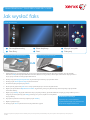 2
2
-
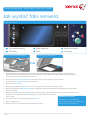 3
3
-
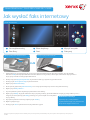 4
4
-
 5
5
-
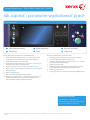 6
6
-
 7
7
-
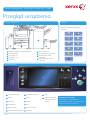 8
8
-
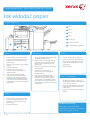 9
9
Xerox 5845/5855 instrukcja
- Typ
- instrukcja
- Niniejsza instrukcja jest również odpowiednia dla